Come insegnare online gratuitamente usando lo zoom
Pubblicato: 2022-08-01Oggi ti spiegherò i 4 passaggi di base che puoi insegnare online gratuitamente usando lo zoom. Dopo aver completato questi 4 passaggi potrai seguire una prima lezione online.
Prima di iniziare, vorrei spiegarti Zoom!
Cos'è Zoom?
Zoom è un servizio di conferenza online basato su cloud. E ti spiegherò il piano gratuito in cui puoi raggiungere fino a 100 studenti con un massimo di 40 minuti di sessione alla volta.
Quindi iniziamo!
Vediamo 4 i passaggi, quelli che seguiremo per insegnare online gratuitamente usando lo zoom:
Passo 1. Crea un account su zoom
Passaggio 2. Genera un collegamento alla classe online
Passaggio 3. Invita i tuoi studenti?
Passaggio 4. Partecipa e controlla la classe per insegnare online gratuitamente
Passo 1. Crea un account su zoom
Per utilizzare questo software per conferenze è necessario creare un account online sul loro sito Web per insegnare online.
- Fare clic su questo collegamento: https://zoom.us/signup
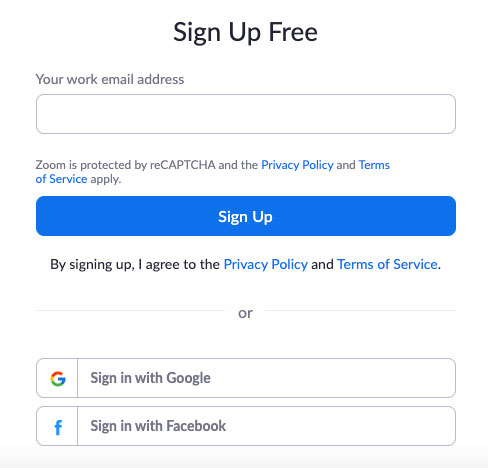
- Avrai tre opzioni per registrarti
- Tramite e-mail (richiesta la verifica dell'e-mail, che richiede più tempo)
- Via Gmail (nessuna verifica e-mail richiesta – opzione consigliata )
- Tramite Facebook (nessuna verifica e-mail richiesta – opzione consigliata )
- Una volta che hai finito con il processo di registrazione, accedi
Passaggio 2. Genera un collegamento alla classe online
- Vai a https://zoom.us/signin (puoi saltare se sei loggato)
- Inserisci il tuo ID e-mail e password o fai il login social (puoi saltare l'accesso)
- Vai a riunioni - https://us04web.zoom.us/meeting e fai clic su pianifica una nuova riunione per generare un collegamento alla classe online.

- Ti verranno richiesti i seguenti dati:
- Argomento – Il nome della riunione. Sarà visibile al tuo utente. Puoi inserire il nome dell'argomento che insegnerai.
- Descrizione riunione (facoltativo) – Puoi lasciare vuoto o inserire punti che verranno spiegati o alcuni punti importanti.
- Quando – Data e ora – puoi aggiungere quando seguirai la lezione.
- Durata : mantieni intatto mentre stai utilizzando un piano gratuito.
- Il fuso orario sarà GMT+5:30 India o qualunque sia il fuso orario che segui (se al di fuori dell'India)
- Riunione ricorrente : controlla se la lezione sarà regolare allo stesso tempo. Quindi lo stesso ID riunione o URL di invito funzionerà per tutta la vita.
- Password riunione – Imposta password riunione – Quindi, se qualcun altro ottiene l'URL della riunione, non sarebbe in grado di partecipare.
- Video – Chi può sul proprio video –
- Mantieni Host (tu) attivo
- e per il partecipante (spento) perché lo studente non dovrebbe utilizzare il proprio video, altrimenti se tutti condivideranno il video, la classe non funzionerà correttamente.
- Audio : tieni entrambi accesi per i video, perché forse è necessario riprodurre alcuni video
- Opzioni riunione –
- Abilita unisciti prima dell'host : se disabiliti prima questa opzione devi unirti altrimenti nessuno può partecipare. quindi tieni deselezionata questa opzione. Perché a volte potresti essere in ritardo.
- Disattiva l'audio dei partecipanti all'ingresso - tienilo selezionato - Se abiliti questo significa che quando qualcuno si unirà alla chiamata, verrà automaticamente disattivato. Che è buono. Altrimenti, sarà così rumoroso all'inizio della lezione.
- Abilita sala d'attesa (deve essere selezionato) – Se si abilita questa opzione , lo studente può attendere e partecipare.
- Registra automaticamente la riunione sul computer locale – Se lo abiliti – ogni studente riceverà la lezione registrata quando la lezione verrà interrotta.
- Dopo questo clicca su Salva
- Questo è tutto! copia il link della tua classe da qui
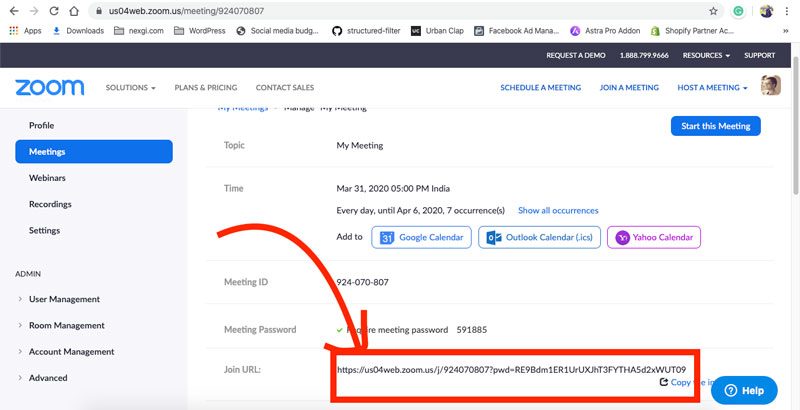
Passaggio 3. Invita i tuoi studenti?
Ora hai un link di invito ma non sai quanto facilmente puoi trasmettere. Quindi hai tre semplici opzioni:

- SMS loro (ma costoso)
- Trasmesso tramite Whatsapp (gratuito e facile)
- Canale Telegram (gratuito e facile e puoi tenere traccia di quanti studenti lo hanno visto). Ma usando il canale puoi anche condividere note e altri dettagli continuamente senza condividere i tuoi dettagli.
Passaggio 4. Partecipa e controlla per insegnare online gratuitamente
Questo è un fattore molto importante, se hai condiviso il tuo collegamento tra studenti. Supponiamo che 30 studenti si siano uniti all'aula online, quindi quali strumenti eseguono lo zoom. Quali strumenti hai per aiutarti.
Come appare l'aula online:
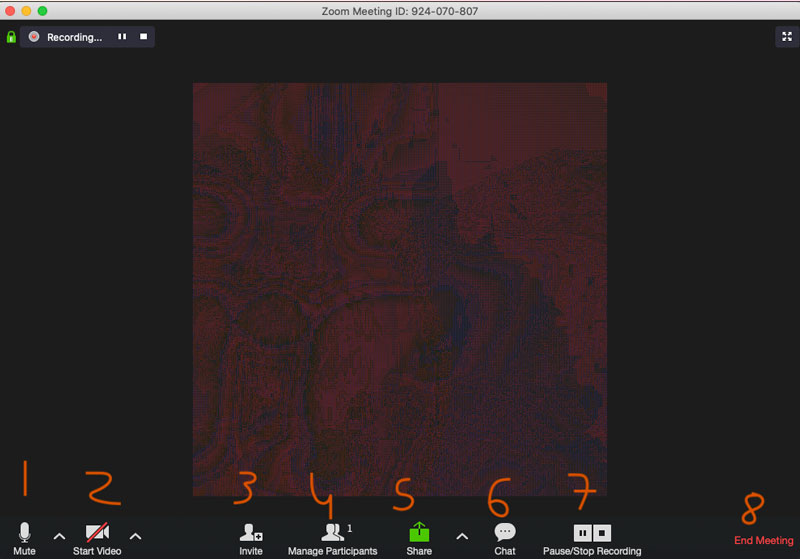 Quindi ecco i controlli:
Quindi ecco i controlli:
- Disattiva audio: puoi disattivare l'audio da solo: significa che l'audio non verrà trasmesso ai tuoi studenti. È necessario perché a volte una discussione urgente è la tua necessità ma non vuoi condividerla con i tuoi studenti.
- Video – Come muto (ma muto è per l'audio) ed è per il video.
- Invita : puoi copiare il link da qui, come durante l'esecuzione di una chiamata puoi invitare qualcun altro.
- Gestisci partecipanti : puoi vedere quante persone si sono unite: puoi licenziarle (se sei l'host) o disattivarle
- Condividi : condividi il tuo schermo usando quello.
- Chat – Questa è la chat room – chiunque può chiedere tramite SMS.
- Pausa/Interrompi registrazione – Se hai abilitato la registrazione, verrà qui.
Spero che tu abbia tutto per iniziare: vai su zoom e inizia la tua prima lezione online.
Vantaggi dell'insegnamento online gratuito
- Non hai bisogno di investire perché sei nuovo e non sai come usare la tecnologia. Quindi puoi esercitarti.
- Nessuna restrizione geografica : offline puoi insegnare in un determinato raggio, ma online puoi insegnare a chiunque. da un altro stato o da un altro paese.
- Ti rende pronto per il futuro : le lezioni online sono la caratteristica di Education. Devi aggiornarti per fare lo stesso.
- Risparmia sui costi di viaggio : non è necessario viaggiare ogni giorno per insegnare agli studenti. puoi farlo da casa tua.
Se hai bisogno di trasformare il tuo sistema educativo puoi contattarci – https://www.nexgi.com/contact-us/. Aiutiamo istituzioni e scuole o individui a trasformare il proprio sistema educativo e sincronizzarsi con la tecnologia attuale.
